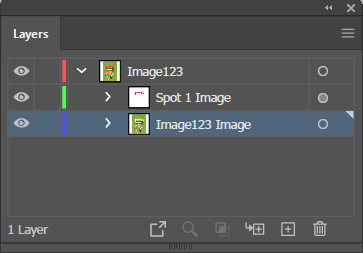Tässä osassa kerrotaan, miten rasteripohjaiset kuvat valmistellaan pistevärejä sisältäviksi tulostustiedostoiksi. Osoitteessa Adobe Photoshop voit luoda pistekanavia, joiden avulla voit määrittää tulostustyön valkoiset tai kiiltävät elementit. Käytettävissä on kaksi spottikanavaa: Spot1 ja Spot2. Yleensä Spot1 -tietoja käytetään valkoisten alueiden määrittelyyn ja Spot2 -tietoja lakka-/kiiltoalueiden määrittelyyn.
Kuvassa voi olla useampia kuin yksi piste-elementti, mutta kunkin elementin on oltava samalla pistekanavalla, ja niillä on oltava sama peittokyvyn taso tai muuten ONYX Thrive käsittelee tallennettua asiakirjaa erottelutiedostona. CMYK on ensisijainen kuvamuoto, koska pistetietojen luonnin toiminnot ovat yksinkertaisempia kuin RGB:llä.
Hanki ja tuo ONYX-materiaaliprofiili (materiaalimalli), joka on asetettu Laatu-kerrostettu-tulostustavalle. Mediaprofiilit ovat ladattavissa verkkosivuilta: https://graphiplaza.cpp.canon
Voit käyttää muitakin rasteripohjaisia kuvankäsittelyohjelmia kuin Adobe Photoshop , kunhan siinä on mahdollisuus luoda pistekanavia.
Luo pistekanavataso seuraavien ohjeiden avulla:
Tässä esimerkissä esitettyä tiedostoa käytetään vain kuvaustarkoituksissa. Suosittelemme, että käytät vektoripohjaista ohjelmaa, kuten Adobe Illustratoria, parhaiden tulosten saamiseksi työskennellessäsi tekstillä.

Nimi - Tälle pistekanavatasolle antamasi nimen on oltava Spot1 tai Spot2 , ja se on tärkein osa tiedoston valmistelua. Tämän nimetyn kanavan avulla ONYX RIP-Queue voi määrittää, että tiedot on tulostettava spot-kanavalle. Spot1 on varattu valkoiselle värille ja Spot2 lakan/kiiltävän värin tiedoille.
Voit käyttää eri nimiä kohdekanaville. Ohjeita muun nimeämiskäytännön kuinSpot1 tai Spot2käyttämisestä on osoitteessa Kuinka nimetä Spot-tiedot
Kiinteys - Aseta kiinteys 10 %:iin
Muokkaa väriä kaksoisnapsauttamalla värivalikoimaa. Tämä väri voi olla mikä tahansa arvo, joka auttaa sinua näkemään mallin paremmin. Muista, että valkoista voi olla vaikea erottaa
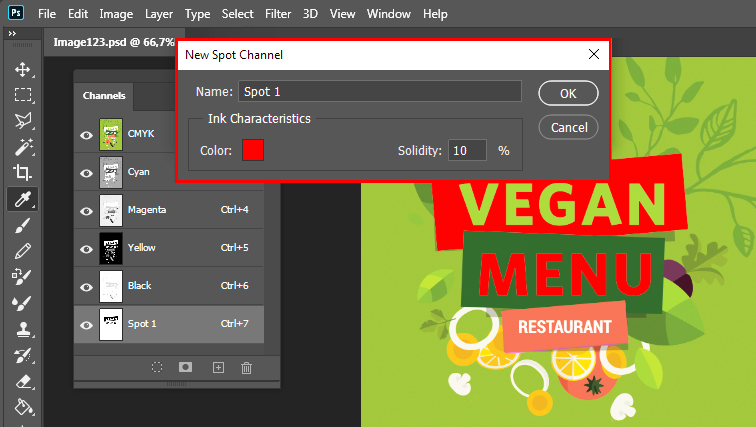

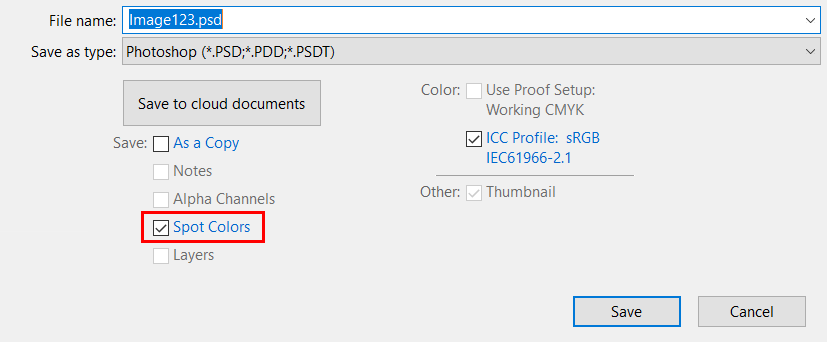 Tallennus pisteen vaihtoehdolla
Tallennus pisteen vaihtoehdollaJos aiot käyttää tätä tiedostoa vektoripohjaisessa ohjelmistossa, kuten Illustrator, tallenna se PSD-tiedostona, jossa kaikki kanavatiedot tulevat mukaan. Kun tiedot viedään .PSD-tiedostona osoitteeseen Adobe Illustrator, ne näkyvät kuvatietojen yläpuolella. Tämä on oikea formaattiprotokolla. Upota kuva aina sen jälkeen, kun olet tuonut sen osoitteeseen Adobe Illustrator.